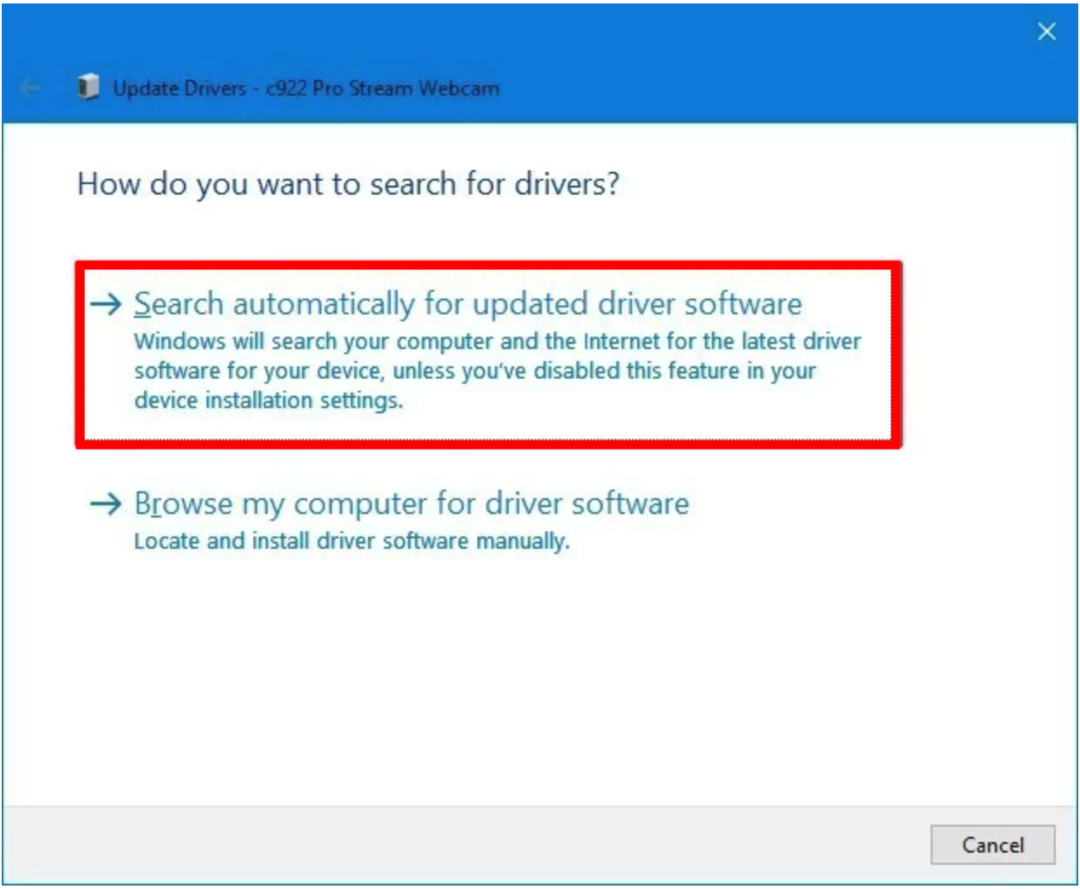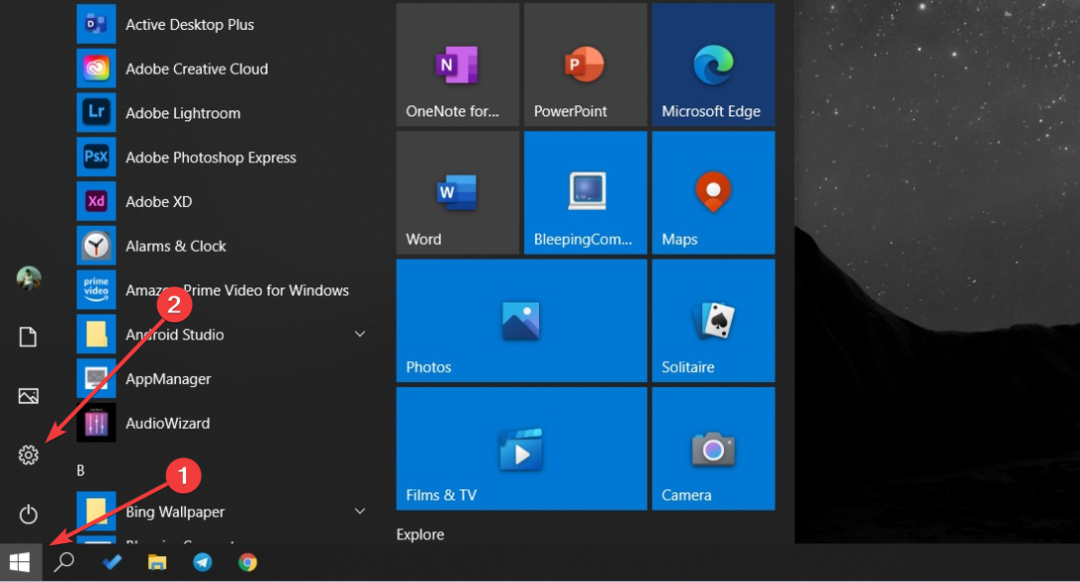Ви можете спробувати оновити відповідні драйвери, щоб виправити це
- LifeCam Studio, мабуть, одна з найкращих веб-камер від Microsoft, але деякі користувачі стикаються з проблемами в Windows 11.
- Щоб вирішити проблему, ви можете спробувати переключити USB-порти та запустити вбудований засіб усунення несправностей серед інших способів, перелічених нижче.
- Також ознайомтеся з найкращими доступними веб-камерами на ринку, якщо вам знадобиться ще одна.

LifeCam — широко відома серія веб-камер, вироблена компанією Microsoft. Однак кілька користувачів повідомили, що LifeCam Studio або не виявляється, або не працює в Windows 11.
А в епоху роботи вдома проблеми з веб-камерою, безсумнівно, можуть спричинити хаос, що робить усунення цих проблем ще важливішим.
У наступних розділах ми обговорили основні причини та найефективніші способи виправлення для запуску та запуску LifeCam Studio у Windows 11.
Чому LifeCam Studio не працює в Windows 11?
Через те, що LifeCam Studio не працює в Windows 11, може бути кілька причин, але найпомітнішою є проблема з драйверами. Якщо встановлено застарілі або пошкоджені драйвери, пристрої або не розпізнаються, або не працюють, і вам потрібно
завантажте останню версію драйвера LifeCam.Крім того, використання старішої версії Windows, проблеми сумісності та проблеми з портом USB також можуть призвести до помилки.
Якщо ви зіткнулися з цією проблемою з моменту першого підключення веб-камери, винна або сумісність, або неправильне встановлення драйвера. Тим не менш, наведені нижче виправлення допоможуть усунути будь-які проблеми та забезпечать роботу LifeCam Studio в Windows 11.
Як ми тестуємо, перевіряємо та оцінюємо?
Протягом останніх 6 місяців ми працювали над створенням нової системи перегляду того, як ми створюємо контент. Використовуючи його, ми згодом переробили більшість наших статей, щоб надати фактичні практичні знання про створені нами посібники.
Більш детально ви можете прочитати як ми тестуємо, переглядаємо та оцінюємо в WindowsReport.
Що робити, якщо LifeCam Studio не працює в Windows 11?
1. Підключіть LifeCam Studio до іншого порту
Якщо LifeCam Studio не працює в Windows 11, основним підходом має бути перевірка на наявність проблем із портом USB.
Спробуйте підключити інший пристрій до проблемного порту. Якщо інший пристрій не працює, швидше за все, проблема в порту, і вам доведеться його відремонтувати.
Але ви все одно повинні перевірити, чи добре працює веб-камера. Підключіть його до іншого порту в тій же системі або взагалі до іншого ПК.
Якщо це працює на іншому комп’ютері, але не на вашому, рекомендуємо спробувати виправлення, наведені нижче. Якщо він не працює на обох, відремонтуйте LifeCam Studio або викиньте його.
2. Перевстановіть драйвери LifeCam Studio
- Прес вікна + С щоб запустити Пошук меню, введіть Диспетчер пристроїв у текстовому полі вгорі та натисніть відповідний результат пошуку, який з’явиться.
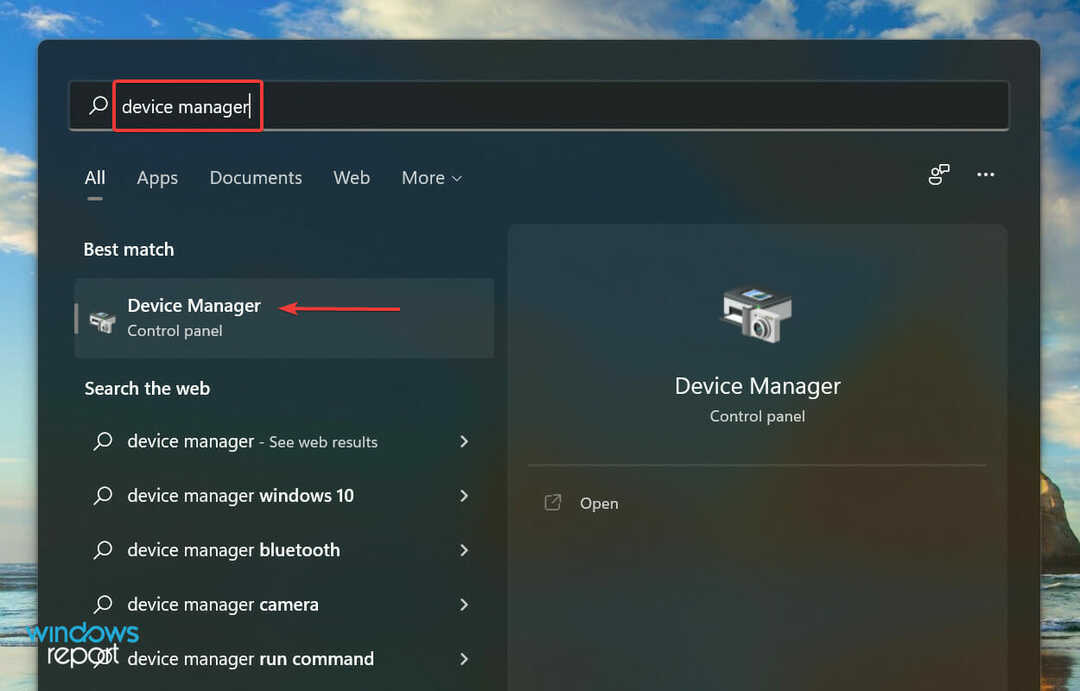
- Тепер двічі клацніть обидва Камера і Пристрої візуалізації вступ, знайти Студія LifeCam. Веб-камера може відображатися під будь-яким із двох записів.
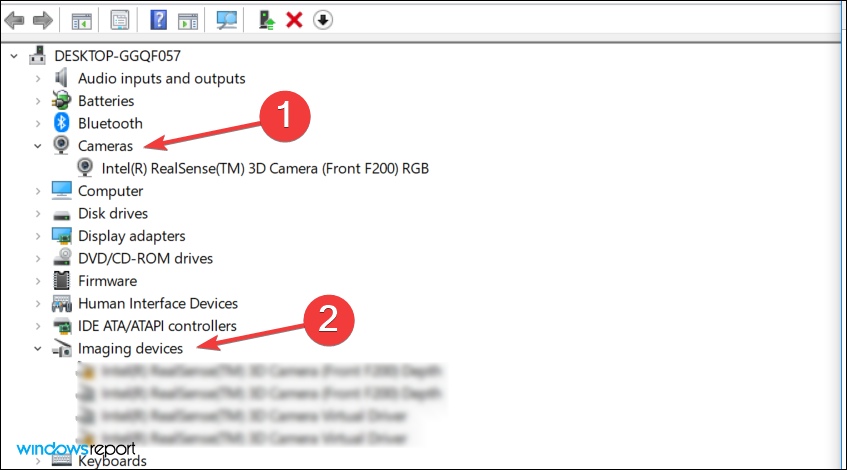
- Клацніть правою кнопкою миші веб-камеру та виберіть Видаліть пристрій з контекстного меню.
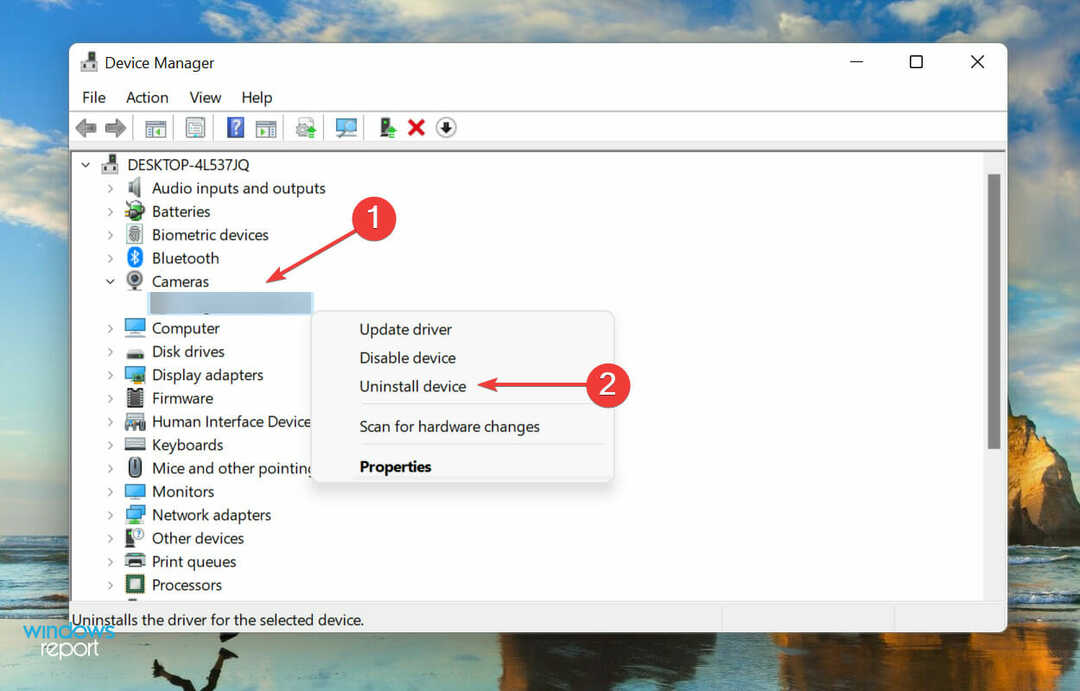
- Натисніть на Видалитиу вікні підтвердження, яке з’явиться.
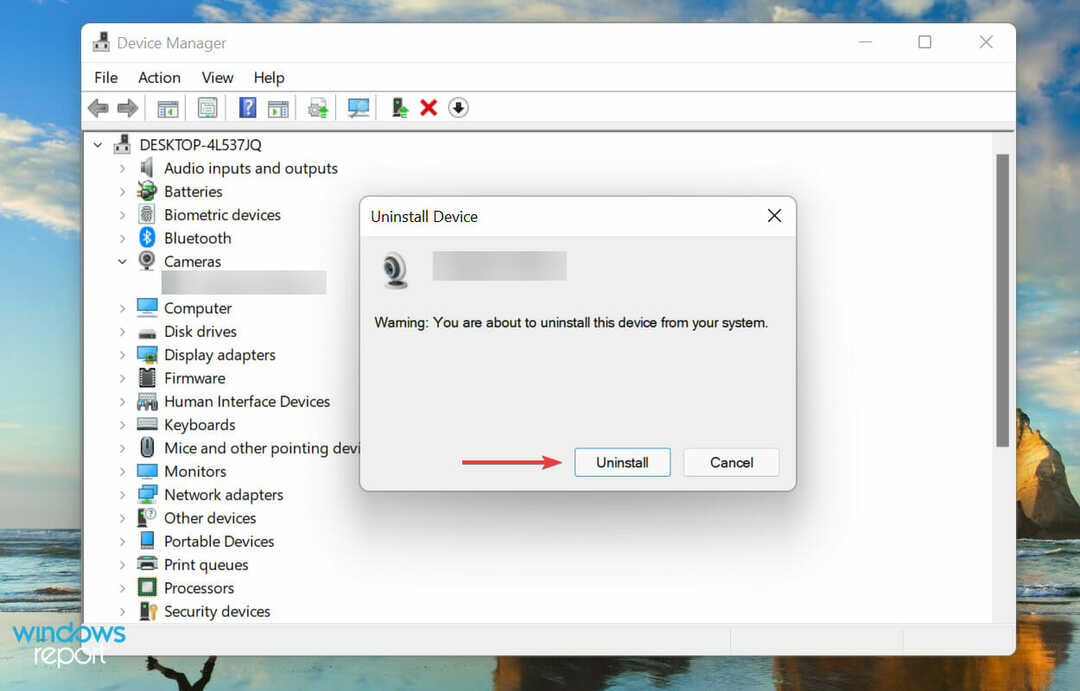
- Тепер перезавантажте комп’ютер, і Windows автоматично встановить новий драйвер для LifeCam Studio.
Якщо ви зіткнулися з проблемою через пошкоджені драйвери, перевстановлення пристрою може допомогти LifeCam Studio працювати в Windows 11. Якщо веб-камера все ще не працює, перейдіть до наступного способу.
3. Оновіть драйвери LifeCam Studio
- Клацніть правою кнопкою миші на Почніть значок у Панель задач або натисніть вікна + X щоб запустити Швидкий доступ меню та виберіть Диспетчер пристроїв зі списку опцій
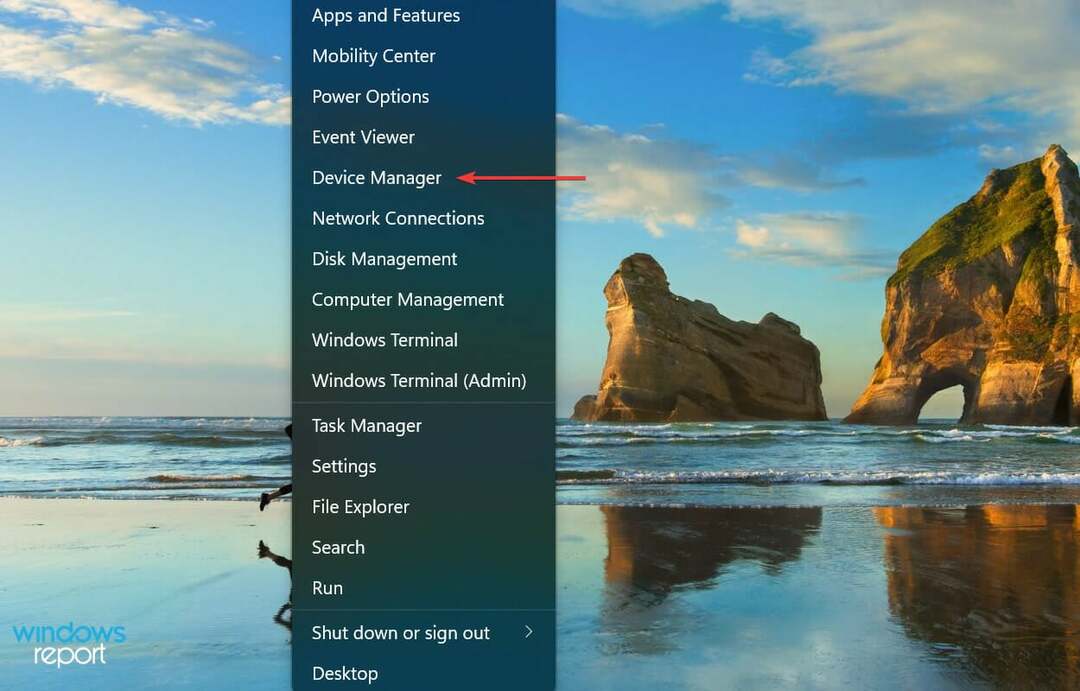
- Тепер знайдіть Студія LifeCam. Це повинно бути або під Камера або Пристрої візуалізації запис.
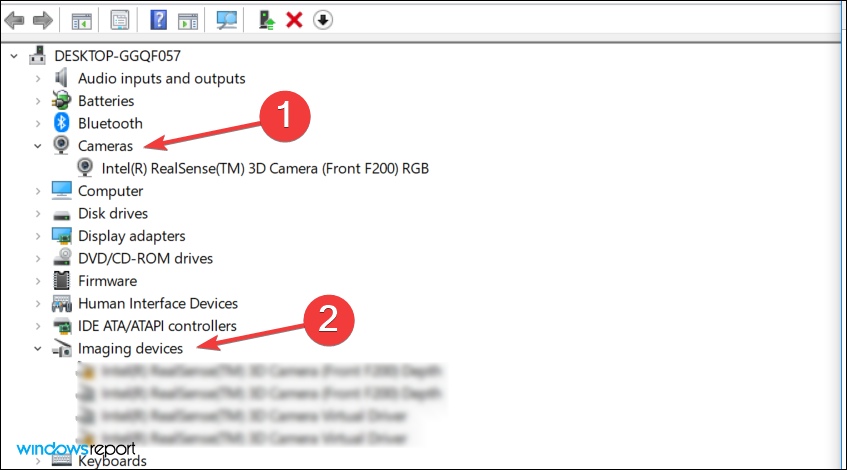
- Знайшовши, клацніть правою кнопкою миші Студія LifeCam і виберіть Оновити драйвер з контекстного меню.
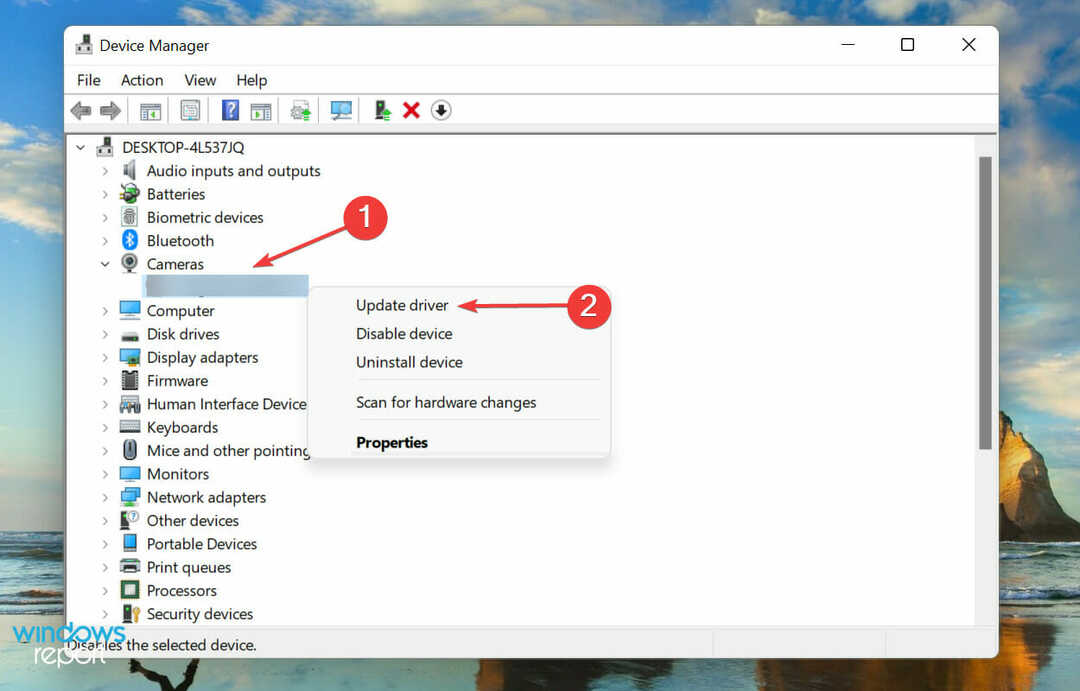
- Далі виберіть Автоматичний пошук драйверів з двох варіантів, які з’являються в Оновлення драйверів вікно.
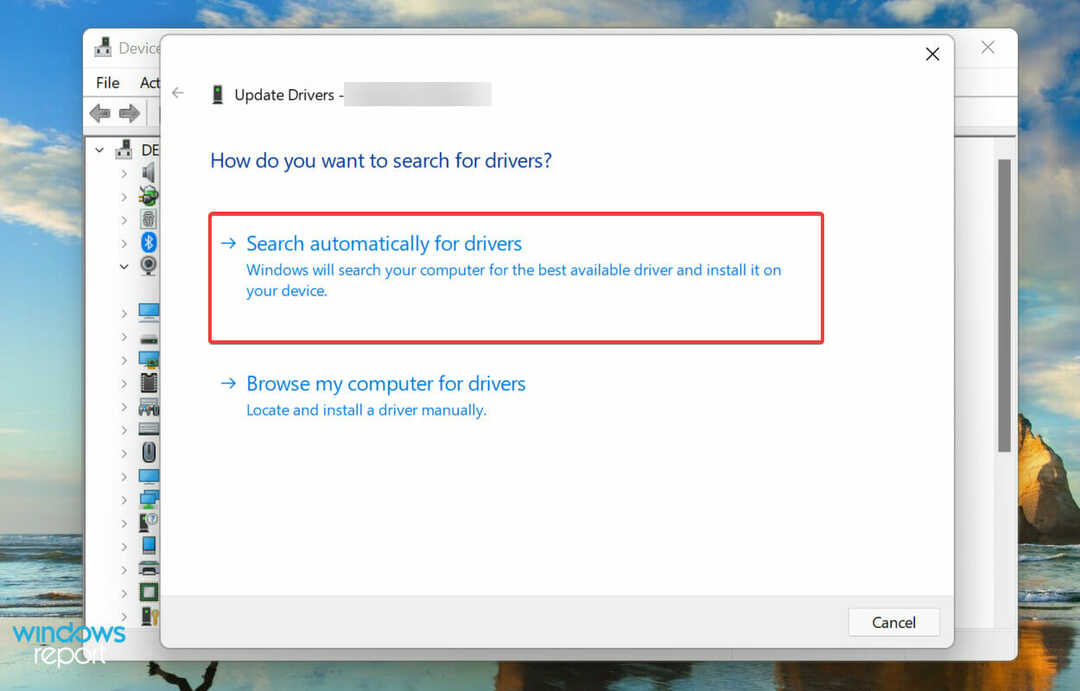
Тепер Windows автоматично шукатиме найкращий доступний драйвер для студії LifeCam і встановлюватиме його. Але тут є підступ: він перевірятиме лише ті, які доступні в системі, а не в Інтернеті, що значно зменшує ймовірність знайти новішу версію.
Якщо оновлення не знайдено через диспетчер пристроїв, ми рекомендуємо вам перевірте Windows Update на наявність останньої версії драйвера.
Хоча в більшості випадків ми рекомендуємо перевірити веб-сайт виробника, для LifeCam Studio оновлення випускаються через саму Windows, інших офіційних джерел немає.
Оновлення драйвера таким чином може бути неприємним і складним, і програма стороннього розробника може допомогти. Рекомендуємо використовувати Програма оновлення драйверів Outbyte, спеціальний інструмент, який підтримуватиме актуальність не лише драйвера LifeCam Studio у Windows 11, але й усіх інших.
4. Запустіть засіб усунення несправностей обладнання та пристроїв
- Прес вікна + С щоб запустити the Пошук меню, введіть Термінал Windows у текстовому полі вгорі та натисніть відповідний результат пошуку, який з’явиться.
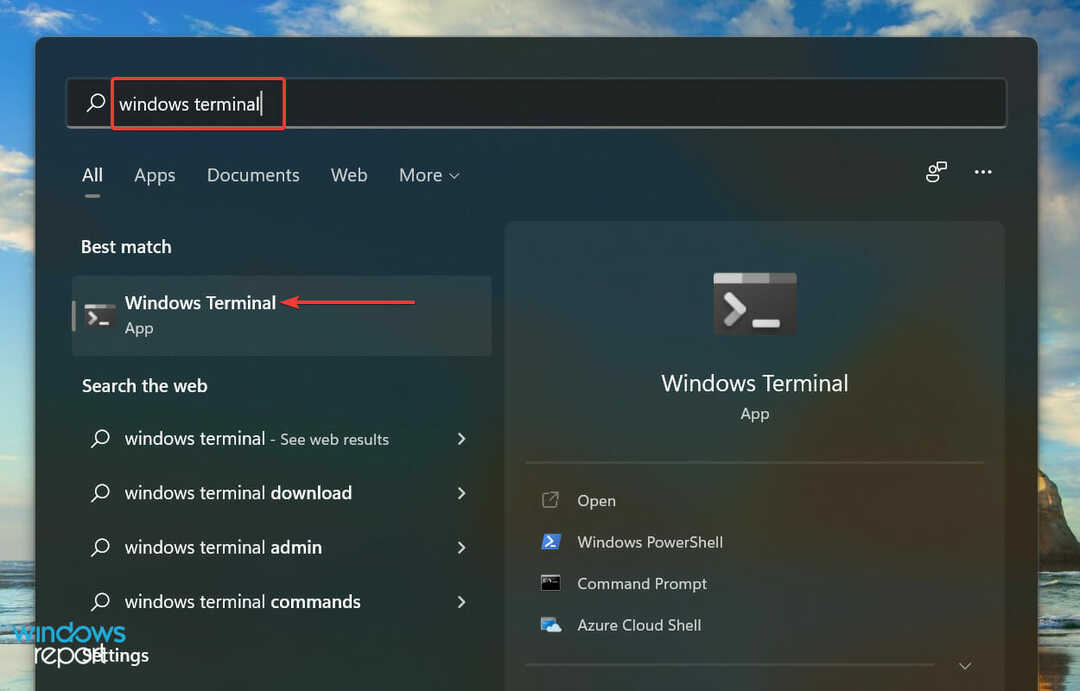
- Натисніть стрілку, спрямовану вниз, угорі та виберіть Командний рядок зі списку опцій у меню. Як варіант, можна вдарити Ctrl + Shift + 2 Для запуску Командний рядок у новій вкладці.
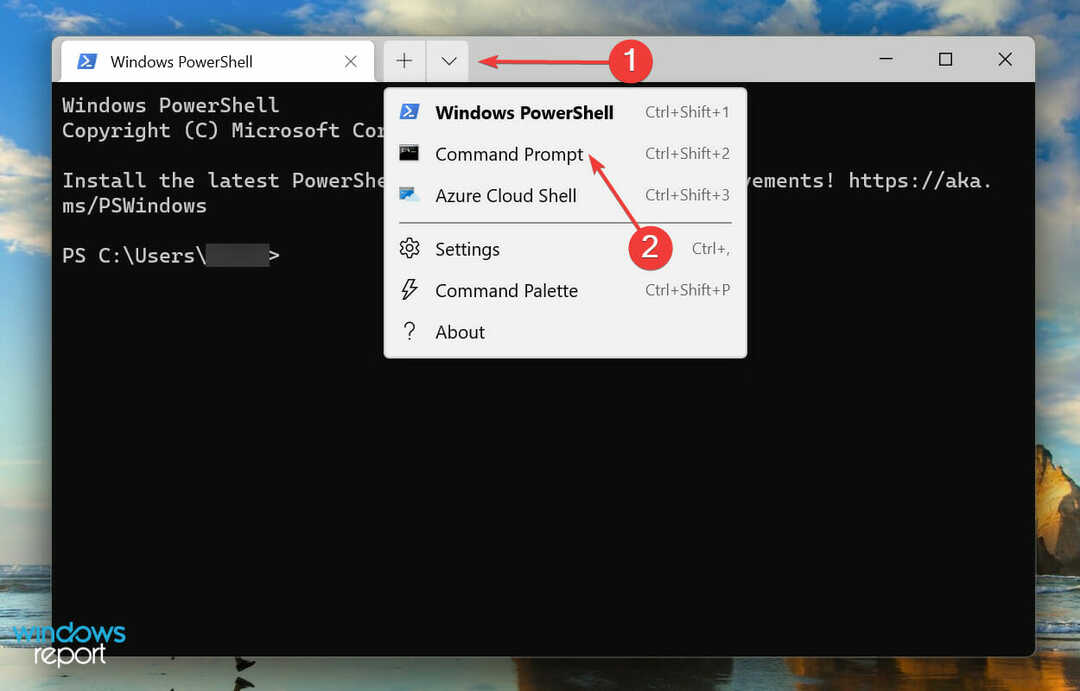
- Тепер введіть/вставте наступну команду та натисніть Введіть щоб запустити Обладнання та пристрої засіб усунення несправностей.
msdt.exe -id DeviceDiagnostic
- Дотримуйтеся вказівок на екрані та внесіть рекомендовані зміни, щоб вирішити проблеми з LifeCam Studio у Windows 11.
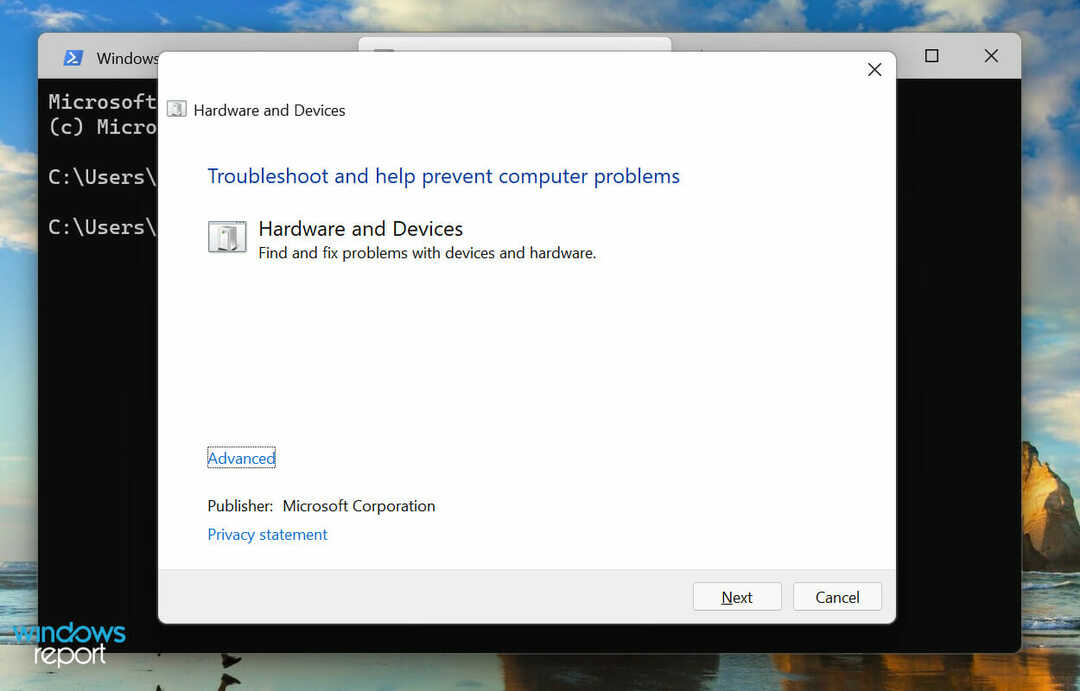
5. Оновіть Windows 11
- Прес вікна + я щоб запустити Налаштування і виберіть Windows Update із вкладок, перелічених на панелі навігації ліворуч.
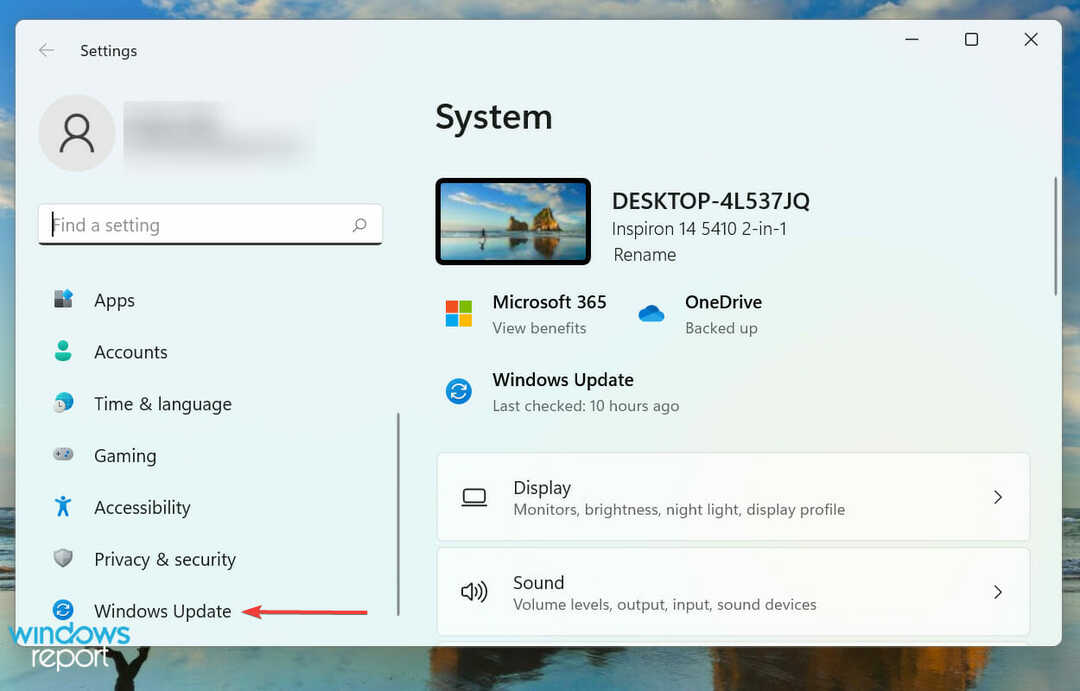
- Натисніть на Перевірити наявність оновлень праворуч для пошуку будь-якої доступної нової версії ОС.
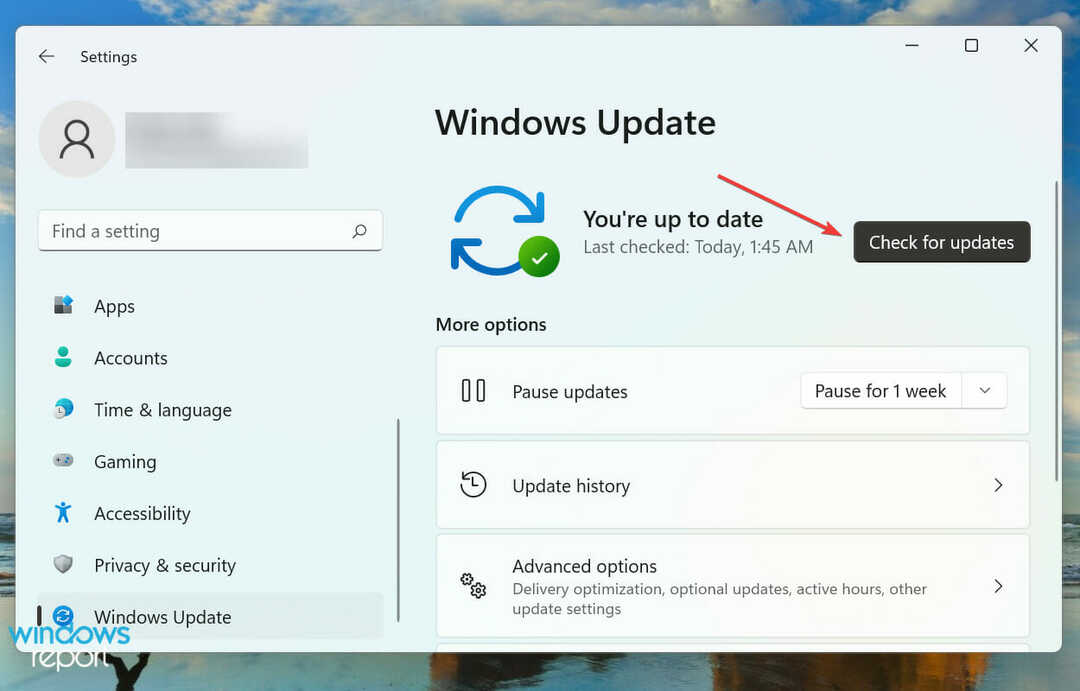
- Якщо такі доступні, натисніть Завантажити та встановити.
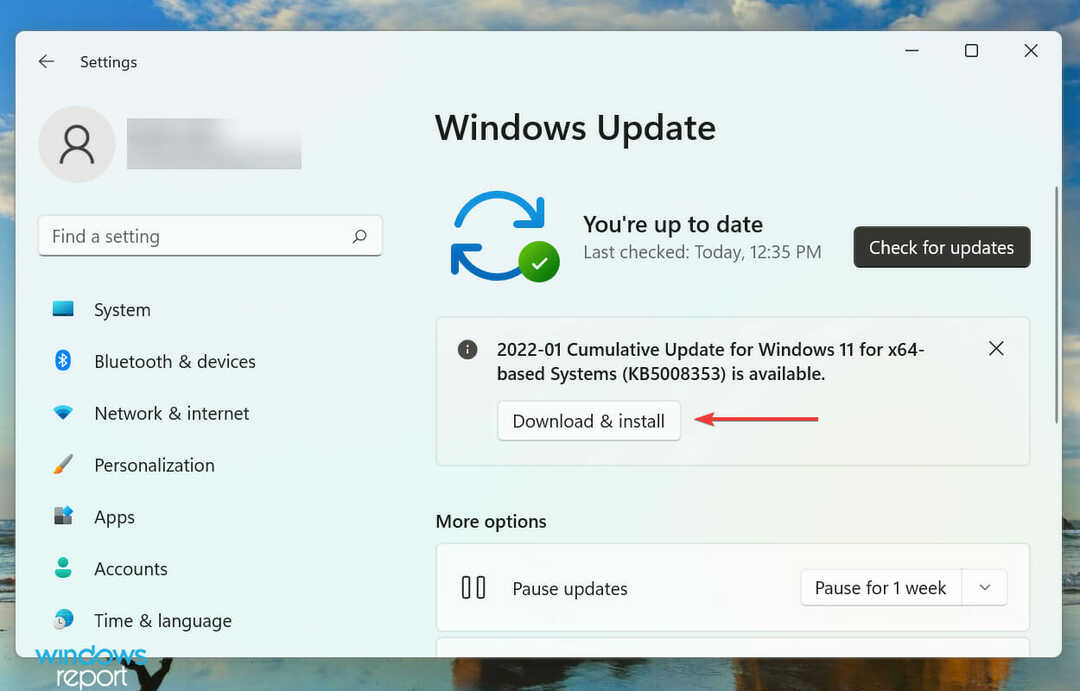
У багатьох випадках стара версія ОС, за якою стоїть LifeCam Studio, не працює в Windows 11. Це може бути через проблеми сумісності або помилку в поточній версії. В обох цих випадках помилку має виправити оновлення до останньої версії Windows 11.
- Виправлення: зависання на CHKDSK перевіряє журнал USN
- Windows Terminal Canary тепер доступний для користувачів усюди
- Тепер користувачі можуть швидко оновлювати розмови Windows Copilot
6. Змінити налаштування веб-камери
- Прес вікна + я щоб запустити Налаштування і виберіть Конфіденційність і безпека на панелі навігації.
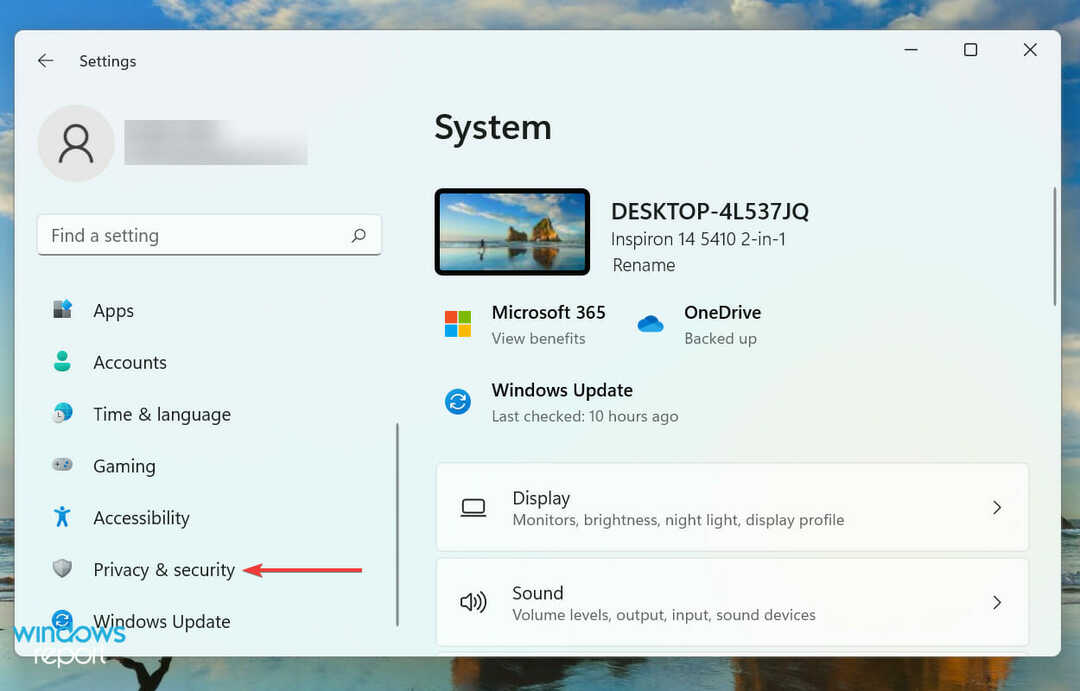
- Знайдіть і натисніть Камера під Дозволи програми.
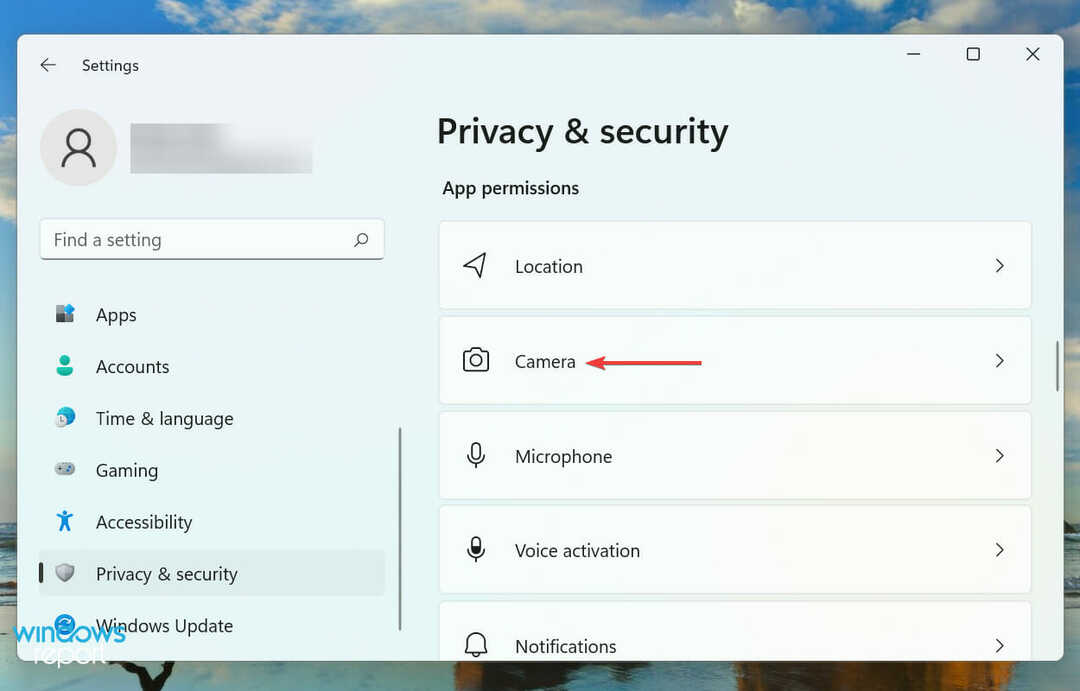
- Увімкніть Надайте програмам доступ до камери перемикайте та перевірте зі списку нижче, що програма (програми), з якою у вас виникла проблема, має доступ до веб-камери.
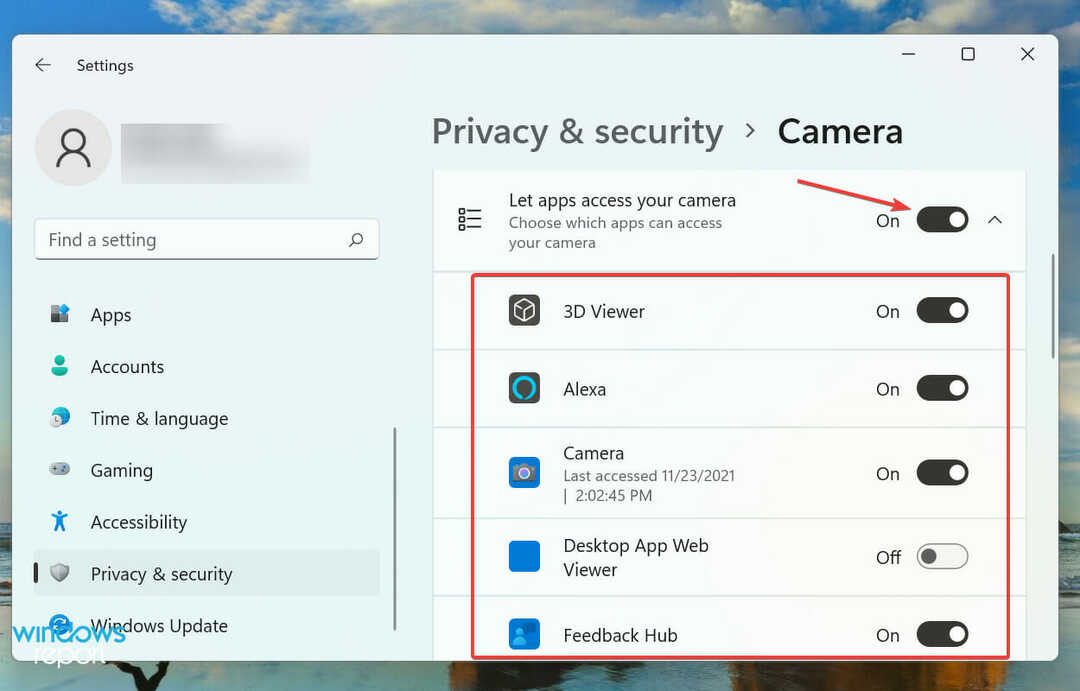
Після того, як ви закінчите змінювати налаштування веб-камери, LifeCam Studio тепер має нормально працювати в Windows 11.
Які ще хороші веб-камери є на ринку?
Якщо наведені вище виправлення не дозволяють LifeCam Studio працювати в Windows 11, швидше за все, проблема в самій веб-камері. У цьому випадку ідеальним підходом буде його заміна.

Маючи доступ до корисної інформації, коли інвестування у веб-камеру якості 4k може мати величезне значення. Це позначається не тільки на вашій кишені, але і на якості результатів після вибору.
Якщо вам не потрібна така висока якість відео, і ви більше схильні інвестувати в a веб-камера з чудовим вбудованим мікрофоном, ми також допоможемо вам.
Це всі способи вирішення проблем, через які LifeCam Studio не працює в Windows 11. Коли ви досягнете цієї частини статті, помилка вже давно зникне, а веб-камера працюватиме нормально.
Навіть маючи найкращу веб-камеру на ринку, ви також зможете отримати від неї максимум можливостей потрібне потужне та універсальне програмне забезпечення для відео. Вони допоможуть вам не лише знімати відео, а й редагувати їх.
Розкажіть нам, яке виправлення спрацювало для вас, у розділі коментарів нижче.